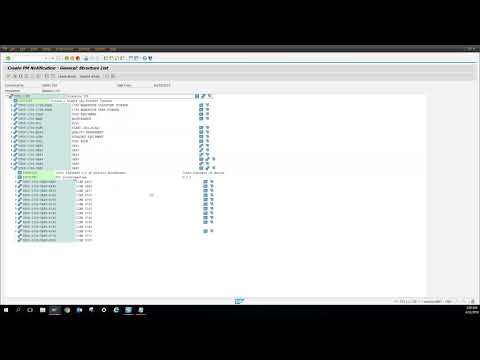WikiHow ini akan mengajar anda cara menukar JPA ke-j.webp
Langkah-langkah

Langkah 1. Buka projek anda di Photoshop
Anda akan menemui jalan pintas Photoshop di menu Mula anda atau di folder Aplikasi di Finder. Untuk membuka projek anda, klik Fail> Buka atau klik kanan fail JPA projek di pengurus fail anda dan pilih Buka dengan> Photoshop.

Langkah 2. Klik tab Fail
Ia berada di sudut kiri atas tetingkap program.

Langkah 3. Pilih Simpan Sebagai
Anda akan dapati ini dalam kumpulan pilihan menu ketiga.

Langkah 4. Pilih-j.webp" />
Lebih banyak pilihan akan dimuat dan anda boleh mengubahnya jika anda tidak menyukai lalai.

Langkah 5. Klik Simpan dan OKEY.
Fail anda akan ditukar dari JPA ke-j.webp